
【ゼロから覚えるCanva 12】作成したデザインのダウンロード方法
「ゼロから覚えるCanvaのつかいかた」
12回目は、作成したデザインのダウンロード方法です。
作成したデザインは、パソコンやスマホでダウンロードすることで、SNSで使ったりほかの人に送ったりできます。
「ダウンロード」といっても、PNGやJPG、PDFやMP4など、似たような名前のファイルがあり「どれを選べばいいかわからない……」と思う人もいるかもしれない。
今回の記事では、ダウンロード方法とダウンロードするファイルについて説明していきますので、ぜひ覚えていってください!
作成したデザインのダウンロード方法

デザインのダウンロード手順は3ステップ。
STEP.1 デザインを作成する
STEP.2 画面右上の「共有ボタン」を押して「ダウンロード」を選択
STEP.3 ファイルを選択してデザインをダウンロード
STEP.1 デザインを作成する
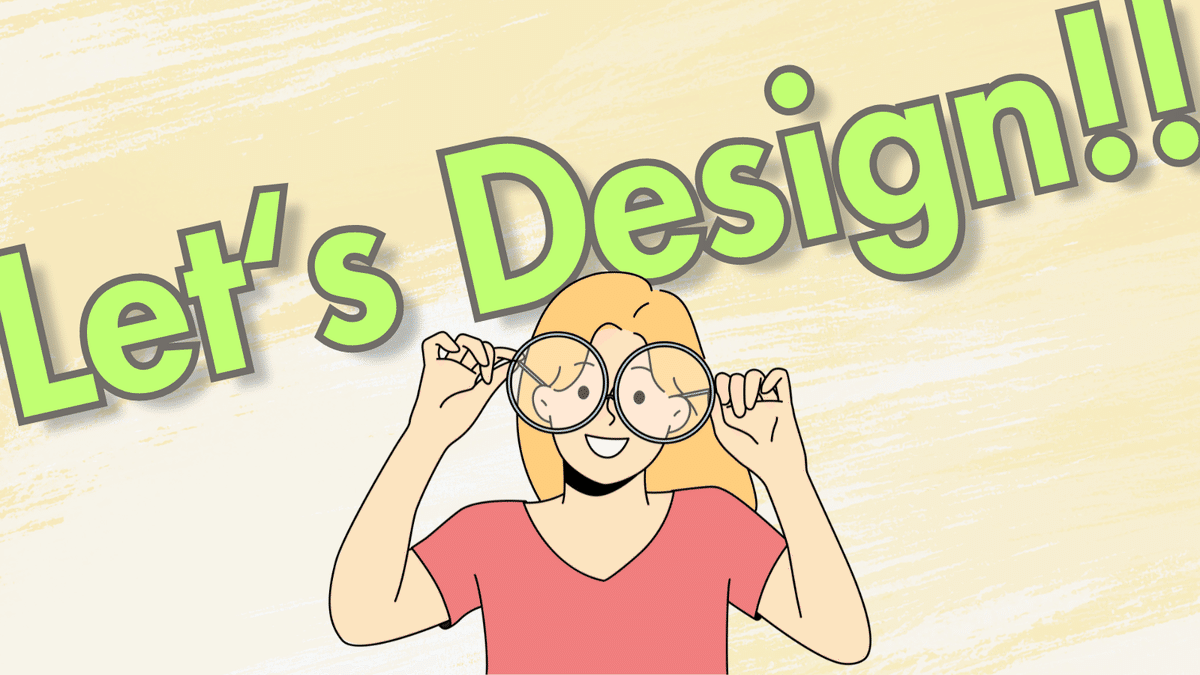
まずは、デザインを作成します。
(デザインを完成させなくても、ダウンロードは可能です)
別の人とデザインを共同で作っている場合は、途中でダウンロードして進捗確認やデザインの確認に利用可能。
最後まで作ってからダウンロードして「いや、そうじゃないんだけど……」と言われるくらいなら、途中途中でデザインを共有したほうが修正の幅が小さくなるので全体的な効率が上がります。
とても大事💡
— あらぱぱ|note × Canva (@arapapa11) March 21, 2024
(完璧にしないといけないよな…)
(完成していないのに見せるのは…)
こんな考えは、捨てましょう。
ズレてる資料に修正依頼する側も、
ズレた資料を修正する側も、
みんな大変なんです……🥲︎
変な意地やプライドは捨てて、
どんどん共有してください!
聞いてくれない上司は……💩 pic.twitter.com/a22767utgw
STEP.2 画面右上の「共有ボタン」を押して「ダウンロード」を選択
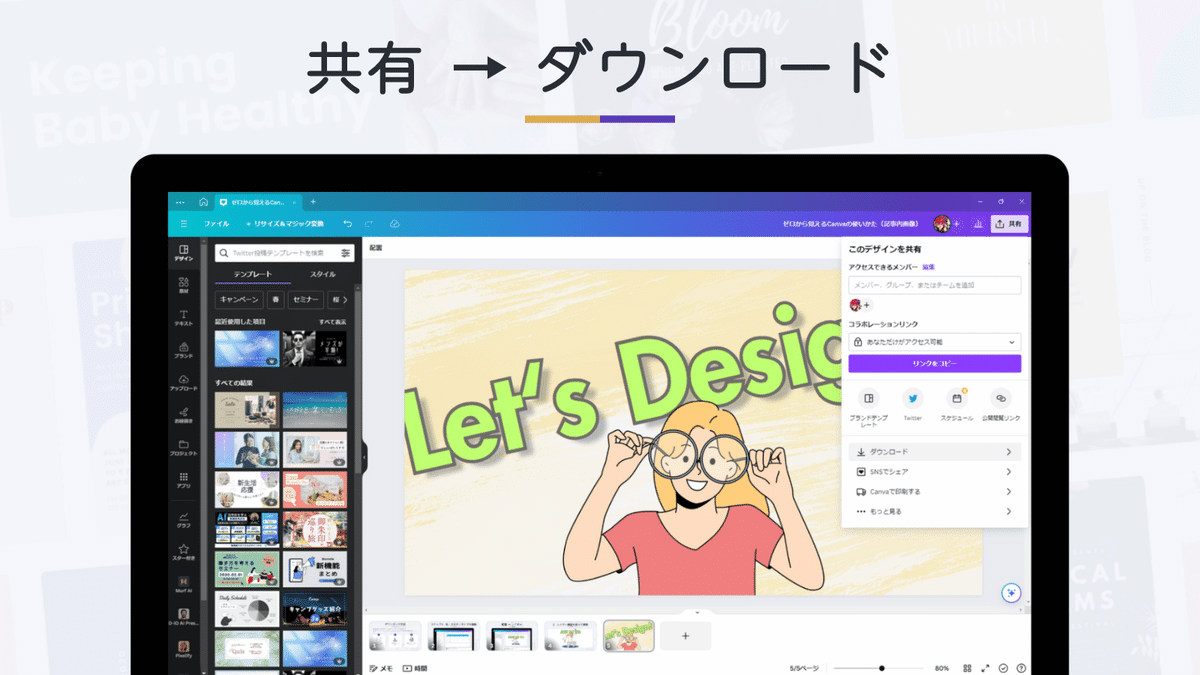
デザインを作成、もしくは一旦ダウンロードしたい場合は、画面右上の「共有ボタン」を押します。
共有モードの画面が表示されるので「ダウンロード」を選択します。
STEP.3 ファイルを選択してデザインをダウンロード
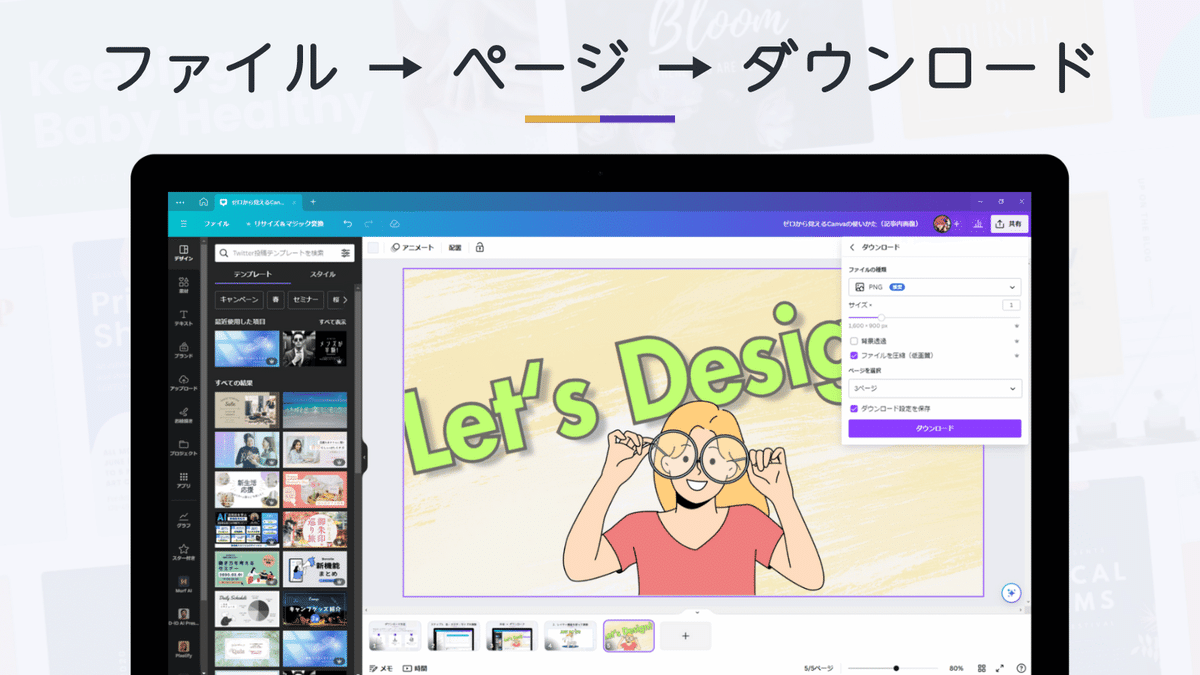
ダウンロードを押すと、新しい画面が表示されます。
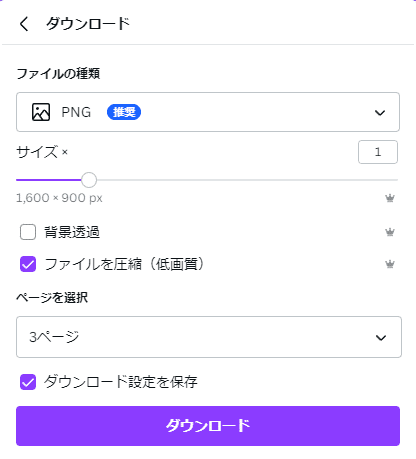
ファイルの種類
サイズ(有料版のみ)
背景透過(有料版のみ)
ファイルを圧縮(有料版のみ)
ページ選択
ダウンロード設定を保持
「ダウンロード」
基本的には、ファイル選択 → ページ選択 → ダウンロードの順番で大丈夫です。
ページが一枚しかない場合は、ページを選択する必要がありません。
複数のページがある場合、デフォルトでは「全ページ」になっているので、そのままダウンロードするとすべてのページがダウンロードされます。
100ページとかの膨大なデザインだと、ダウンロード完了までの時間がもったいないので「複数ページ」の場合は注意してください。
ファイルの種類について
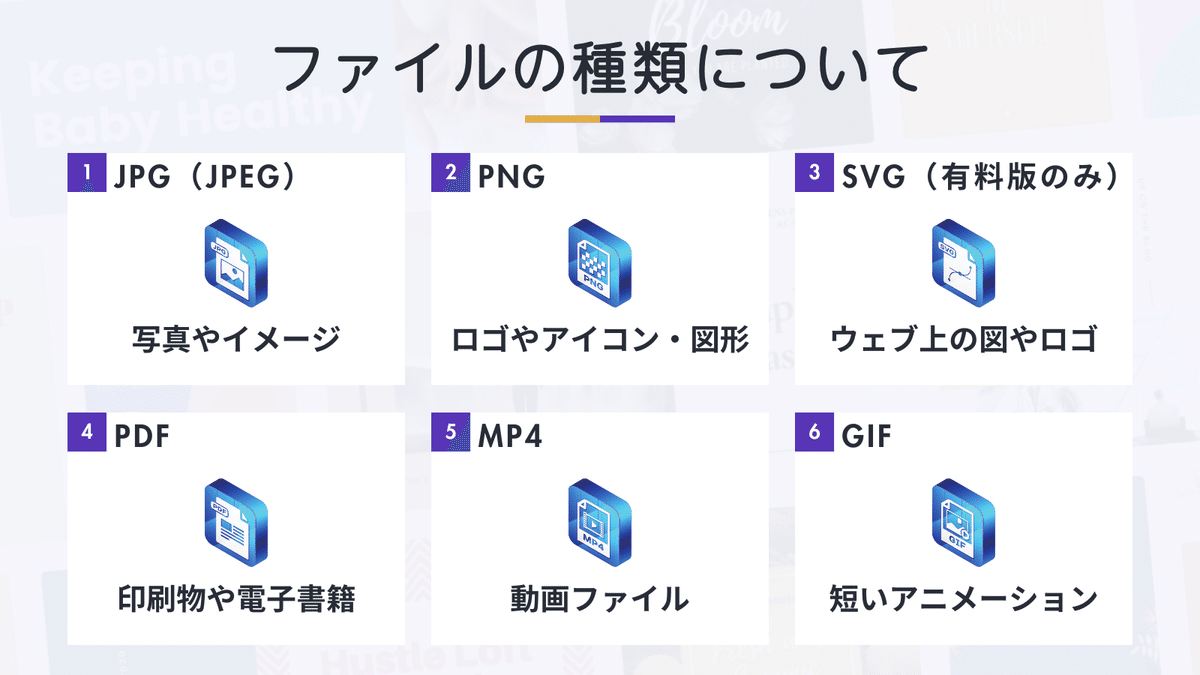
デザインを作成して、共有ボタンを押して、ダウンロードを選択したは良いが……
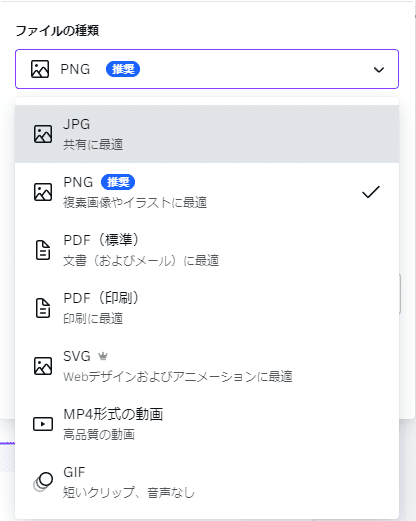
「ナニコレ……ドレヲエラババイイノ……」ってなりますよね……?
普段から画像やデータを扱っている人ならまだしも、グラフィックデザインツールをはじめて使う人にとって「PNG」とか「JPG」とか「GIF」なんて呪文にしか聞こえません。
ハリーポッターじゃないんだから……
日本語で説明してくれよ! って思うところです。
ファイルの違いを詳しく説明しても……

こんな状態になってしまい、よけいややこしくなりますので、カンタンに説明します!
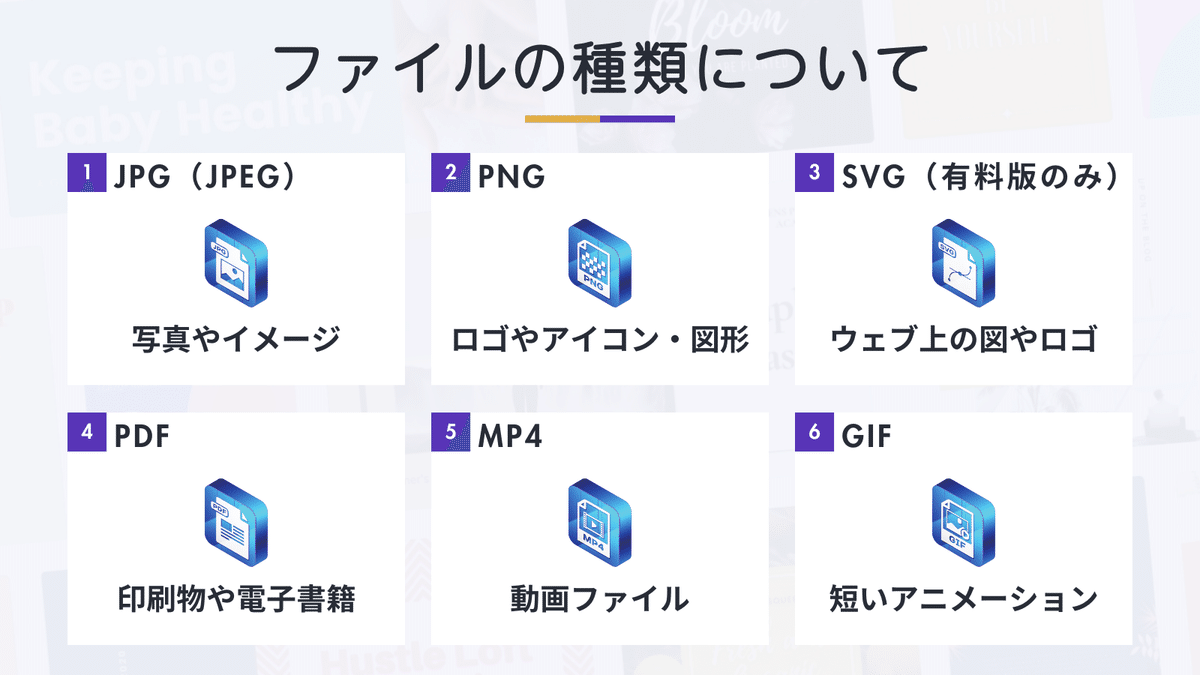
1.JPG(JPEG)
→ 写真や写真のような実際の画像をダウンロードするときのファイル
・写真やイメージを保存するのに適しています
・色の劣化が少ない
・ファイルサイズを比較的小さく保てる
2.PNG
→ ロゴやアイコン、イラストや図形をダウンロードするときのファイル
・透明度や非常に細かいディテールが必要な場合に適しています
3.SVG(有料版のみ)
→ ウェブ上で利用するデザイン(ロゴやイラストなど)をダウンロードするファイル
・ベクター形式
・拡大しても画質が劣化しない
4.PDF
→ 印刷物や電子書籍をダウンロードするときのファイル
・Portable Document Format
・多様な文書形式に適しています
・ビジネスシーンでの利用頻度が高い
5.MP4
→ 動画としてダウンロードするときのファイル
・動画ファイルフォーマット
・音声と動画を組み合わせて保存
6.GIF
→ 短いアニメーションをダウンロードするときのファイル
→ noteの記事内に貼るアニメーションをダウンロードするときのファイル
・簡単な動きを表現するためのフォーマット
・簡単なアニメーションや短いビデオクリップ
基本的には「PNG」を選んでおけば問題ありませんが、ファイルを指定された場合は従ってください。
まとめ

ということで、今回のまとめです。
デザインのダウンロード手順は3ステップ
STEP.1 デザインを作成
STEP.2 共有ボタンを押してダウンロードを選択
STEP.3 ファイルを選択してダウンロード
ファイルは全部で6種類
とくに指定がなければPNGを選べばOK
こんな感じです。
最後までお読みいただき、ありがとうございました。
\ Canva そのほかの記事 /
\ Canvaの電子書籍はコチラ /
よろしければサポートいただけると励みになります! いただいたサポートはクリエイター活動に大切に使わせていただきます(*‘ω‘ *)
